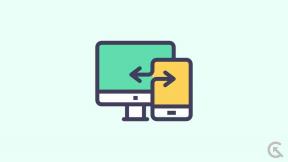Jak naprawić błąd „Microsoft Suspicious Connection Blocked” w systemie Windows 10?
Okna / / August 05, 2021
Wielu użytkowników korzystających z witryn internetowych za pomocą przeglądarki Microsoft Edge skarży się, że regularnie widzą komunikat o błędzie „Microsoft Zablokowano podejrzane połączenie ”. Ten komunikat jest zwykle wyświetlany, gdy ktoś próbuje otworzyć witrynę, która nie jest zaufana lub nie ma prawidłowego certyfikat. Certyfikaty służą do uwierzytelniania w serwisie WWW, a także gwarantują bezpieczne środowisko. Dlatego niektórzy użytkownicy mogą otrzymać ten komunikat, gdy próbują uzyskać dostęp do sceptycznej witryny internetowej, która nie ma ważnego certyfikatu.
Widzenie tego błędu podczas odwiedzania wątpliwej witryny pomaga użytkownikom uniknąć wyłudzania informacji lub wpadnięcia w pułapkę. Ale kiedy ta wiadomość staje się regularną interferencją między tobą a przeglądarką, należy ją rozwiązać za pomocą kilku sztuczek. Dlatego ten artykuł jest pomocnym przewodnikiem dla wszystkich użytkowników, u których regularnie pojawia się komunikat „Microsoft Suspicious Connection Blocked”. Więc zacznijmy.

Spis treści
-
1 Możliwe poprawki w powiadomieniu „Microsoft Suspicious Connection Blocked”
- 1.1 Poprawka 1: Zmień ustawienia w przeglądarce internetowej Microsoft Edge
- 1.2 Poprawka 2: Edycja pliku hosta
- 2 Więcej informacji na temat problemu z blokadą podejrzanego połączenia firmy Microsoft
Możliwe poprawki w powiadomieniu „Microsoft Suspicious Connection Blocked”
Dla użytkowników, którzy są zmęczeni wyświetlaniem komunikatu „Microsoft Suspicious Connection Blocked”, przygotowaliśmy szczegółowy przewodnik, aby rozwiązać ten problem. Niektórzy twierdzą, że jest to spowodowane działaniem oprogramowania antywirusowego lub jakiejkolwiek innej usługi zapory. Chcemy jednak powiedzieć, że przyczyną tego problemu są przede wszystkim wygasłe certyfikaty stron internetowych. Aby więc zrozumieć przyczynę i znaleźć możliwe rozwiązanie, wykonaj poniższe poprawki.
Poprawka 1: Zmień ustawienia w przeglądarce internetowej Microsoft Edge
Aby rozwiązać problem z blokiem połączeń, musisz wykonać poniższe czynności.
Krok 1: Otwórz Microsoft Edge i kliknij trzy linie w prawym górnym rogu.
Krok 2: Z menu rozwijanego wybierz Ustawienia.
Krok 3: Teraz na karcie Ogólne pod opcją „Pokaż definicje w tekście dla” odznacz „Książki”.
Teraz zamknij przeglądarkę i uruchom ponownie system i sprawdź, czy problem nadal występuje. Mamy nadzieję, że rozwiąże to wszystkie Twoje obawy. Jeśli jednak masz jakiś problem, możesz skorzystać z naszej poprawki kopii zapasowej, która jest opisana poniżej.
Poprawka 2: Edycja pliku hosta
Edycja pliku hosta na komputerze ostatecznie rozwiąże problem z zablokowanym połączeniem. Dzieje się tak, ponieważ nie pozwoli to na połączenie systemu z serwerem, którego dotyczy problem lub ze stroną internetową, której certyfikat wygasł. Aby edytować plik hosta, wykonaj poniższe czynności.
Krok 1: Kliknij dwukrotnie ten komputer.
Krok 2: W górnej części okna tego komputera wprowadź adres „C: \ Windows \ System32 \ drivers \ etc” i naciśnij enter.
Krok 3: Skopiuj teraz plik o nazwie „Hosty”. I wklej to w pożądane miejsce, skąd możesz to zdobyć, kiedy tylko potrzebujesz.
Krok 4: Ponownie wklej ten sam plik na pulpit.
Krok 5: Teraz kliknij prawym przyciskiem myszy plik „Hosty” i wybierz otwórz za pomocą i wybierz Notatnik.
Krok 6: Teraz skopiuj poniższe wiersze w Notatniku:
127.0.0.1 market.books.microsoft.com
# Zablokuj dostęp do uszkodzonej witryny firmy Microsoft.
# Rozpoznawanie nazw hosta lokalnego jest obsługiwane przez sam DNS.
# 127.0.0.1 localhost
Krok 7: Zapisz plik, naciskając po prostu przycisk Ctrl + S.
Krok 8: Skopiuj ten plik i otwórz okno dialogowe Uruchom.
Krok 9: W oknie dialogowym uruchamiania wpisz: „C: \ Windows \ System32 \ drivers \ etc” i naciśnij Enter
Krok 9: Wklej plik „Hosts”, który skopiowałeś z pulpitu.
Krok 10: Uruchom ponownie komputer.
Teraz zobaczysz, że wszystkie problemy dotyczące „Microsoft Suspicious Connection Blocked” zostały rozwiązane. Jeśli jednak podczas tej pracy wystąpi jakikolwiek błąd, nie martw się, ponieważ masz już kopię zapasową zapisaną w żądanej lokalizacji.
Więcej informacji na temat problemu z blokadą podejrzanego połączenia firmy Microsoft
Po prawidłowym wykonaniu wszystkich kroków będziesz w stanie całkowicie rozwiązać ten błąd. Mimo to istnieją pewne wyjątki, które mogą uniemożliwić Ci płynne korzystanie z Internetu. Jednym z nich jest oprogramowanie antywirusowe. Oczywiście są stworzone dla twojego bezpieczeństwa, ale czasami bywają irytujące, dlatego zalecamy spróbować je wyłączyć i sprawdzić. Kolejnym z nich jest Twoja własna zapora systemu Windows. W tym celu zalecamy pobranie narzędzia do rozwiązywania problemów z zaporą systemu Windows z witryny internetowej firmy Microsoft i wykonanie instrukcji rozwiązywania problemów. Teraz, gdy wszystko zostanie ukończone, będziesz mieć płynne i przyjemne przeglądanie sieci. Dziękuję Ci!
Anubhav Roy jest studentem inżynierii informatycznej, który bardzo interesuje się światem komputerów, Androida i innymi wydarzeniami w świecie informatyki i technologii. Jest przeszkolony w uczeniu maszynowym, nauce o danych i jest programistą w języku Python z Django Framework.